Trên Windows 10 có tính năng Preview Thumbnails trên Taskbar để người dùng có thể xem qua các ứng dụng, phần mềm đang mở trên máy tính thông qua ảnh thu nhỏ. Chúng ta có thể xem trước các hoạt động đang diễn ra của ứng dụng mà không cần phải mở trực tiếp như trên các phiên bản Windows khác.
Tuy nhiên, với những máy tính cầu hình thấp, hay độ phân giải màn hình bé thì việc sử dụng Preview Thumbnails trên Taskbar không phù hợp. Nếu vậy bạn có thể điều chỉnh thời gian để hiển thị ảnh thu nhỏ ứng dụng trên Taskbar Windows 10 theo bài viết dưới đây.
- 20 thủ thuật hay nhất cho menu Start và Taskbar trong Windows 7
- Một số thủ thuật tùy biến Taskbar trên Windows 10 hiệu quả
- Hướng dẫn ghim thư mục vào Windows Taskbar
Cách chỉnh ảnh thu nhỏ ứng dụng Taskbar Win 10
Ảnh thu nhỏ trên Taskbar Windows 10 khi di chuột vào biểu tượng ứng dụng sẽ như hình dưới đây.
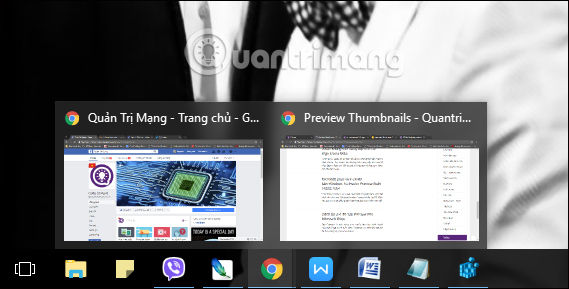
Bước 1:
Bạn nhấn tổ hợp phím Window + R để mở cửa sổ Run rồi nhập từ khóa regedit và nhấn OK để truy cập.
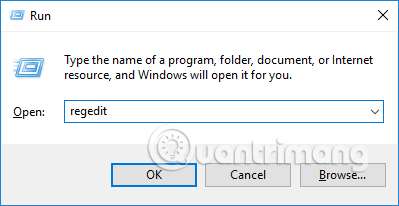
Bước 2:
Trong giao diện Registry Editor, truy cập theo đường dẫn thư mục HKEY_CURRENT_USER\Software\Microsoft\Windows\CurrentVersion\Explorer\Advanced.
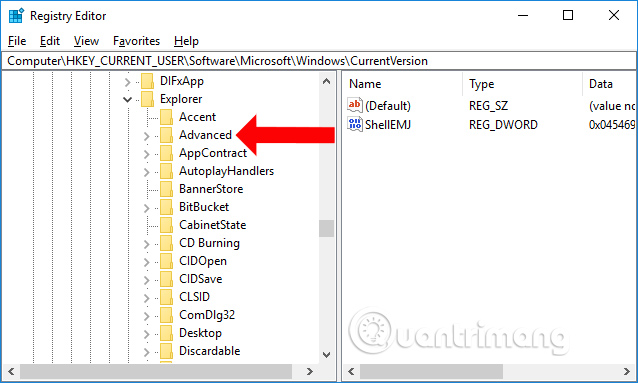
Bước 3:
Nhấn chuột phải vào Advanced rồi chọn New Dword (32 bit) Value.
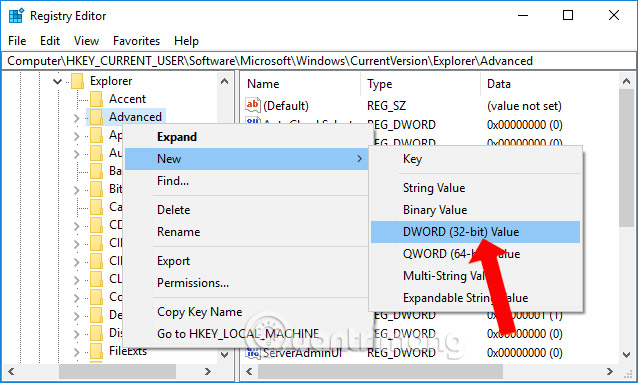
Sau đó nhập tên mới cho giá trị là ExtendedUIHoverTime.

Bước 4:
Click chuột phải vào giá trị mới tạo rồi chọn Modify, hoặc có thể click đúp vào giá trị mới tạo.
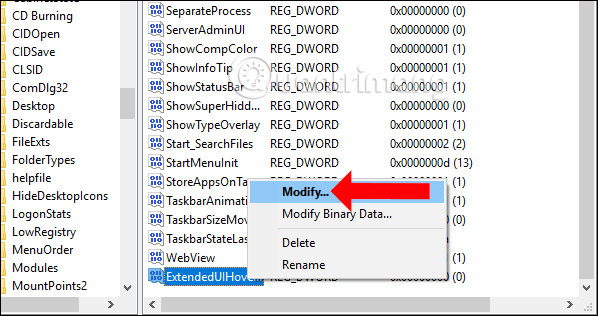
Xuất hiện hộp thoại thay đổi dữ liệu giá trị, người dùng dùng hãy nhập 30000 trong mục Value rồi nhấn OK để lưu lại. Cuối cùng bạn khởi động lại máy tính để thay đổi có hiệu lực.

Thực tế Windows 10 không có cách nào để tắt ảnh thu nhỏ Preview Thumbnails trên Taskbar, mà chỉ có thể điều chỉnh thời gian hiện thị mà thôi. Giá trị 30000 nghĩa là sau 30 giây ảnh thu nhỏ mới hiển thị khi bạn di chuột vào biểu tượng ứng dụng trên Taskbar. Số giá trị này càng cao thì thời gian càng lâu.
Trong trường hợp muốn quay về thiết lập mặc định, hiển thị ảnh thu nhỏ ứng dụng ngay khi di chuột vào biểu tượng chỉ cần đổi giá trị của ExtendedUIHoverTime về 0 hoặc xóa luôn giá trị này đều được.
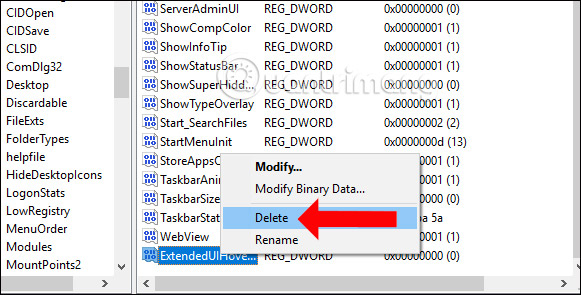
Mặc dù không thể tắt hoàn toàn Preview Thumbnails trên Taskbar, nhưng với cách điều chỉnh trên bạn có thể tăng thời gian để hiển thị ảnh thu nhỏ ứng dụng với thời gian tùy chọn. Việc quay lại dùng Preview Thumbnails mặc định trên Windows 10 cũng rất dễ dàng.
Xem thêm:
- Xóa biểu tượng chế độ Airplane/Flight Mode trên thanh Taskbar Windows 10
- 8 công cụ giúp ẩn chương trình đang chạy trên thanh Taskbar hoặc Traybar
- Cách hiện giây đồng hồ trên thanh Taskbar Windows 10
Chúc các bạn thực hiện thành công!
 Công nghệ
Công nghệ  AI
AI  Windows
Windows  iPhone
iPhone  Android
Android  Học IT
Học IT  Download
Download  Tiện ích
Tiện ích  Khoa học
Khoa học  Game
Game  Làng CN
Làng CN  Ứng dụng
Ứng dụng 





 Windows 11
Windows 11  Windows 10
Windows 10  Windows 7
Windows 7  Windows 8
Windows 8  Cấu hình Router/Switch
Cấu hình Router/Switch 









 Linux
Linux  Đồng hồ thông minh
Đồng hồ thông minh  macOS
macOS  Chụp ảnh - Quay phim
Chụp ảnh - Quay phim  Thủ thuật SEO
Thủ thuật SEO  Phần cứng
Phần cứng  Kiến thức cơ bản
Kiến thức cơ bản  Lập trình
Lập trình  Dịch vụ công trực tuyến
Dịch vụ công trực tuyến  Dịch vụ nhà mạng
Dịch vụ nhà mạng  Quiz công nghệ
Quiz công nghệ  Microsoft Word 2016
Microsoft Word 2016  Microsoft Word 2013
Microsoft Word 2013  Microsoft Word 2007
Microsoft Word 2007  Microsoft Excel 2019
Microsoft Excel 2019  Microsoft Excel 2016
Microsoft Excel 2016  Microsoft PowerPoint 2019
Microsoft PowerPoint 2019  Google Sheets
Google Sheets  Học Photoshop
Học Photoshop  Lập trình Scratch
Lập trình Scratch  Bootstrap
Bootstrap  Năng suất
Năng suất  Game - Trò chơi
Game - Trò chơi  Hệ thống
Hệ thống  Thiết kế & Đồ họa
Thiết kế & Đồ họa  Internet
Internet  Bảo mật, Antivirus
Bảo mật, Antivirus  Doanh nghiệp
Doanh nghiệp  Ảnh & Video
Ảnh & Video  Giải trí & Âm nhạc
Giải trí & Âm nhạc  Mạng xã hội
Mạng xã hội  Lập trình
Lập trình  Giáo dục - Học tập
Giáo dục - Học tập  Lối sống
Lối sống  Tài chính & Mua sắm
Tài chính & Mua sắm  AI Trí tuệ nhân tạo
AI Trí tuệ nhân tạo  ChatGPT
ChatGPT  Gemini
Gemini  Điện máy
Điện máy  Tivi
Tivi  Tủ lạnh
Tủ lạnh  Điều hòa
Điều hòa  Máy giặt
Máy giặt  Cuộc sống
Cuộc sống  TOP
TOP  Kỹ năng
Kỹ năng  Món ngon mỗi ngày
Món ngon mỗi ngày  Nuôi dạy con
Nuôi dạy con  Mẹo vặt
Mẹo vặt  Phim ảnh, Truyện
Phim ảnh, Truyện  Làm đẹp
Làm đẹp  DIY - Handmade
DIY - Handmade  Du lịch
Du lịch  Quà tặng
Quà tặng  Giải trí
Giải trí  Là gì?
Là gì?  Nhà đẹp
Nhà đẹp  Giáng sinh - Noel
Giáng sinh - Noel  Hướng dẫn
Hướng dẫn  Ô tô, Xe máy
Ô tô, Xe máy  Tấn công mạng
Tấn công mạng  Chuyện công nghệ
Chuyện công nghệ  Công nghệ mới
Công nghệ mới  Trí tuệ Thiên tài
Trí tuệ Thiên tài